Google Chrome es uno de los navegadores web más populares disponibles para dispositivos móviles y PC de escritorio, pero lo que ves definitivamente no es todo lo que obtienes. Si desea una experiencia de navegación básica, Chrome ofrece eso, pero puede ampliar y modificar Chrome para satisfacer sus propias necesidades. Una forma de hacerlo es habilitar las banderas de Chrome.
Estas son configuraciones y funciones ocultas que puede habilitar para cambiar el funcionamiento de Chrome. No necesita instalar nada adicional para hacer esto, ya que se puede acceder a estas banderas desde un menú secreto usando la barra de direcciones.
Estas son algunas de las mejores banderas de Chrome que puede usar para mejorar su experiencia de navegación, así como un repaso sobre cómo habilitarlas.
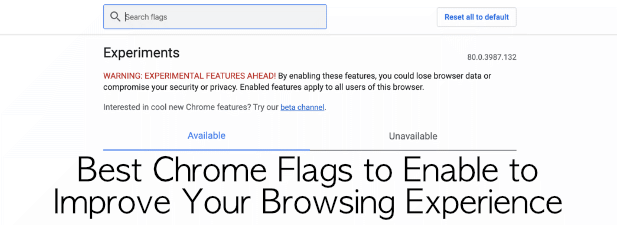
Qué son Indicadores de Chrome y ¿Por qué debería habilitarlos?
Como hemos mencionado, Chrome tiene un menú oculto con cientos de configuraciones y características diferentes que puede habilitar, deshabilitar o cambiar para alterar el funcionamiento de Chrome. Estas se llaman banderas de Chrome: algunas de estas banderas son características o configuraciones que son nuevas y experimentales, mientras que otras son configuraciones ocultas que se mantienen ocultas.
En lugar de ocultar estas configuraciones por completo, Chrome los usuarios que saben dónde buscar pueden acceder a ellos escribiendo chrome: // flagsen la barra de direcciones. Esto funciona en las versiones de Chrome para PC y Mac, así como en Chrome para dispositivos móviles.
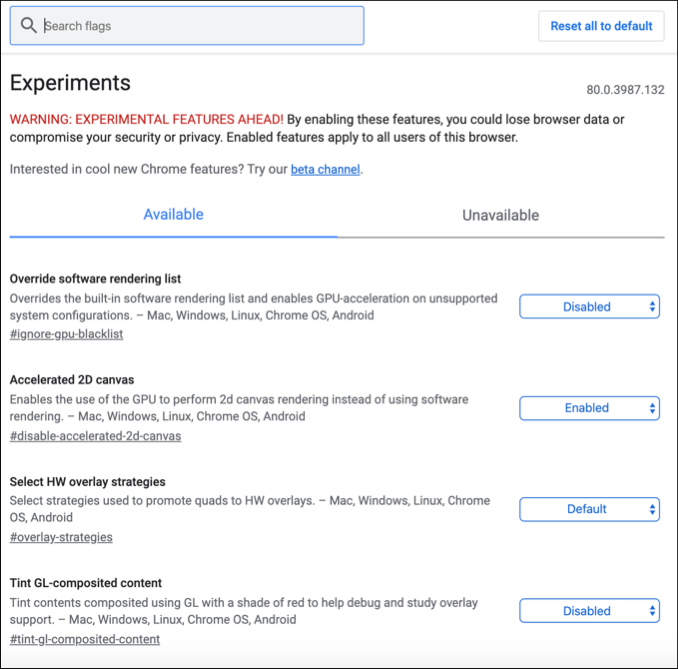
En la mayoría de los casos, habilitar las banderas de Chrome solo modificará su experiencia de navegación de Chrome, en lugar de alterarla por completo . Algunas de las mejores banderas de Chrome que se ofrecen están diseñadas para mejorar esto: tome, por ejemplo, las pestañas agrupadas y las banderas de desplazamiento de página suaves, que cubriremos más adelante en este artículo.
In_content_1 todos: [300x250] / dfp: [640x360]->No necesita usar las banderas de Chrome, pero si lo hace, puede aprovechar al máximo algunos de los secretos ocultos de Chrome en el proceso. También puede usar las banderas de Chrome para ayudar a reducir el uso de memoria como una posible forma de detener el bloqueo de Chrome, por ejemplo.
Cómo habilitar o deshabilitar las banderas de Chrome
Es es un proceso fácil para habilitar o deshabilitar las banderas de Chrome, y este proceso es el mismo, independientemente de su versión de Chrome o del dispositivo que esté utilizando. Sin embargo, algunas de las banderas a las que tiene acceso pueden variar.
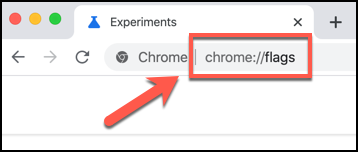
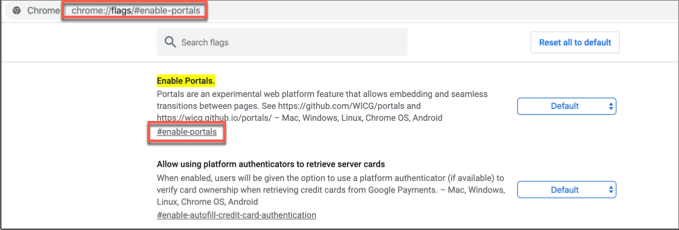
Las banderas básicas tendrán opciones para ser Habilitadoo Deshabilitado, así como una opción Predeterminadosi la bandera tiene un Chrome configuración predeterminada en su lugar. También hay opciones personalizadas para marcas más complejas.
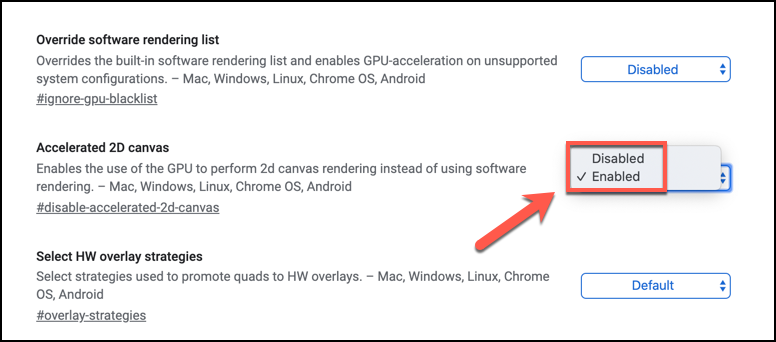
Sus banderas de Chrome se aplicarán automáticamente pero, en muchos casos, deberá reiniciar su navegador para verlo aplicado.
Las mejores banderas de Chrome para probar
Hay cientos de banderas experimentales disponibles para probar y usar en la página de banderas de Chrome, pero las mejores son características que probablemente harán su acceso al navegador principal de Chrome como características principales en algún momento u otro.
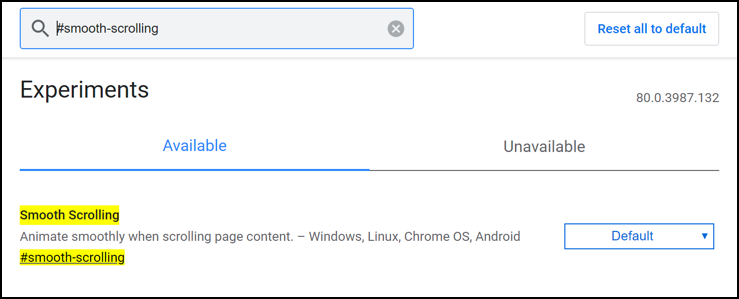
Sin embargo, para comenzar, aquí hay diez de los mejores indicadores de Chrome que puede probar en este momento. Puede encontrarlos buscando la etiqueta #flagen el menú de banderas de Chrome.
Páginas más suaves con la bandera de desplazamiento suave
Esta bandera lo ayudará si encuentra que el desplazamiento de la página es desigual o poco natural en su dispositivo. Habilitar esto activará una animación más fluida para desplazarse por las páginas. Para habilitarlo, busque #smooth-scrolling.
Habilitar la compatibilidad con HTTP / 3 QUIC para una navegación más rápida
HTTP / 3 es un protocolo diseñado por Google para ayudar a acelerar la navegación en internet. También llamado QUIC, el indicador # enable-quicactivará esta configuración, pero solo funcionará con sitios que han sido diseñados teniendo en cuenta QUIC.
Ocultar extensión de Chrome Iconos con la bandera de la barra de herramientas de extensiones
Si tiene demasiados iconos de extensión de Chrome que aparecen junto a su barra de direcciones, haciendo que la IU de Chrome se vea un poco desordenada, entonces Google lo tiene cubierto con las # extensiones- barra de herramientas-menúbandera. Esto colocará todos los íconos en un solo menú desplegable para mantener las cosas ordenadas.
Descargas más rápidas con la bandera de descarga paralela
Las descargas de Chrome no siempre son las más rápidas, pero habilitar la marca # enable-parallel-downloadingpodría ayudar. Esto obliga a Chrome a dividir las descargas en progreso en partes más pequeñas que se descargan al mismo tiempo, maximizando la velocidad de conexión y acelerando las descargas en el progreso.
Verifique la seguridad de su contraseña con la fuga de contraseña Indicador de detección
De un mes al siguiente, los sitios son pirateados y las contraseñas se filtran. El indicador # contraseña-detección de fugaslo alertará si alguna de las contraseñas guardadas por Google termina en una base de datos filtrada públicamente como HaveIBeenPwned, lo que hace que sea más fácil usar saber si sus contraseñas siguen siendo seguras o si necesita cambiarlos.
Agrupe las pestañas junto con la pestaña Grupos Bandera
Cuantas más pestañas abiertas tenga, más difícil será conocer un sitio del siguiente. El uso de la marca # tab-groupsle permite agrupar pestañas en diferentes secciones, lo que le permite mantener los sitios relevantes organizados y juntos.
Busque sus pestañas abiertas con las sugerencias del interruptor de pestañas Omnibox Indicador
Puede utilizar el indicador # omnibox-tab-switch -ipsuportspara buscar en sus pestañas abiertas utilizando la barra de direcciones. Esto habilita un botón que puede presionar al lado de cualquier nombre de pestaña detectado para cambiar a esa pestaña, perfecto si no puede encontrar la pestaña abierta que está buscando.
Mejor seguridad de red con WebRTC IP Anonymizing Flag
Permitir que las páginas de Chrome accedan a las capacidades de su dispositivo (como su cámara web o micrófono) puede revelar involuntariamente más datos de los que cree, incluidas las direcciones IP de los dispositivos en su red local. El indicador # enable-webrtc-hide-local-ips-with-mdnsocultará cualquier dirección IP local que de otra manera se filtraría.
Se oscurece con el indicador de modo oscuro oscuro.
La mayoría de los sistemas operativos ahora ofrecen un modo oscuro que invierte los colores para ayudar a reducir la fatiga visual. Chrome también tiene esta función, pero no todas las páginas están dispuestas a cooperar. Afortunadamente, puede forzar a más sitios web a cambiar al modo oscuro utilizando # enable-force-darkflag.
Mejor navegación con Google Chrome

Los mejores indicadores de Chrome para habilitar están diseñados para modificar la experiencia de navegación de Chrome, en lugar de cambiarla por completo. Sin embargo, estos indicadores están sujetos a cambios: la mayoría son experimentales, y es posible que se eliminen de Chrome o se integren en la experiencia de navegación principal de Chrome en una fecha posterior.
Hay otras formas en que puede mejorar Chrome, sin embargo. Por ejemplo, podría instalar extensiones de Chrome extender su funcionalidad aún más. ¿Qué trucos usas para que Chrome sea mejor para ti? Háganos saber en los comentarios a continuación.